- Alamat IP ialah alamat unik atau pengecam yang digunakan untuk mengenal pasti peranti di Internet atau rangkaian tempatan.
- Untuk mencari alamat IP penghala anda pada Mac, tekan dan tahan kekunci Pilihan (⌥) dan kemudian klik ikon Wi-Fi dalam bar menu secara serentak.
- Sebagai alternatif, apabila disambungkan ke rangkaian Wi-Fi, pergi ke Tetapan Sistem → Klik Wi-Fi → Butiran (di sebelah rangkaian yang disambungkan) → TCP/IP, dan anda akan menemui alamat IP penghala anda.
Ia menjadi perlu untuk mengetahui alamat IP (Internet Protocol) penghala anda apabila anda perlu membuat perubahan konfigurasi pada rangkaian anda, menamakan semulanya, menambah/mengalih keluar peranti, dsb. Jika anda cuba mencari alamat IP penghala anda pada Mac, ini panduan adalah semua yang anda perlukan.
Terdapat pelbagai cara mudah untuk mencari alamat IP penghala pada Mac. Di bawah, saya telah menerangkan setiap satu daripada mereka. Tetapi pertama-tama, mari kita fahami apa itu alamat IP.
- Apakah Alamat IP?
- Bagaimana untuk mencari alamat IP penghala menggunakan menu Wi-Fi pada Mac
- Cari alamat IP penghala Wi-Fi pada Mac menggunakan Tetapan Sistem
- Cari alamat IP penghala anda pada Mac menggunakan Terminal
Apakah Alamat IP?
Mana-mana peranti yang disambungkan ke Internet mempunyai alamat IP, sama ada Mac anda atau penghala Wi-Fi anda.
Alamat IP ialah alamat unik atau pengecam yang digunakan untuk mengenal pasti peranti di Internet atau rangkaian tempatan. Jadi, untuk menerangkan dalam istilah orang biasa, alamat IP adalah seperti alamat pos anda, penting untuk menyambung dengan peranti lain di Internet.
Sekarang, mari belajar bagaimana anda boleh mencari alamat IP penghala pada Mac.
Ini ialah cara paling mudah untuk mencari alamat IP penghala anda.
-
Tekan dan pegang Kekunci pilihan (⌥). dan kemudian klik pada ikon Wi-Fi dalam bar menu.
Tahan kekunci Pilihan sehingga anda mengklik ikon Wi-Fi sekali. - Dalam menu, di bawah Rangkaian Dikenali, alamat IP penghala Wi-Fi anda akan disenaraikan di sebelah Penghala.

Cari alamat IP penghala Wi-Fi pada Mac menggunakan Tetapan Sistem
- Buka Tetapan Sistem daripada menu Apple () di bahagian atas sebelah kiri.
- Pilih Wi-Fi dari anak tetingkap kiri.
- Klik Butiran di sebelah rangkaian Wi-Fi yang disambungkan.
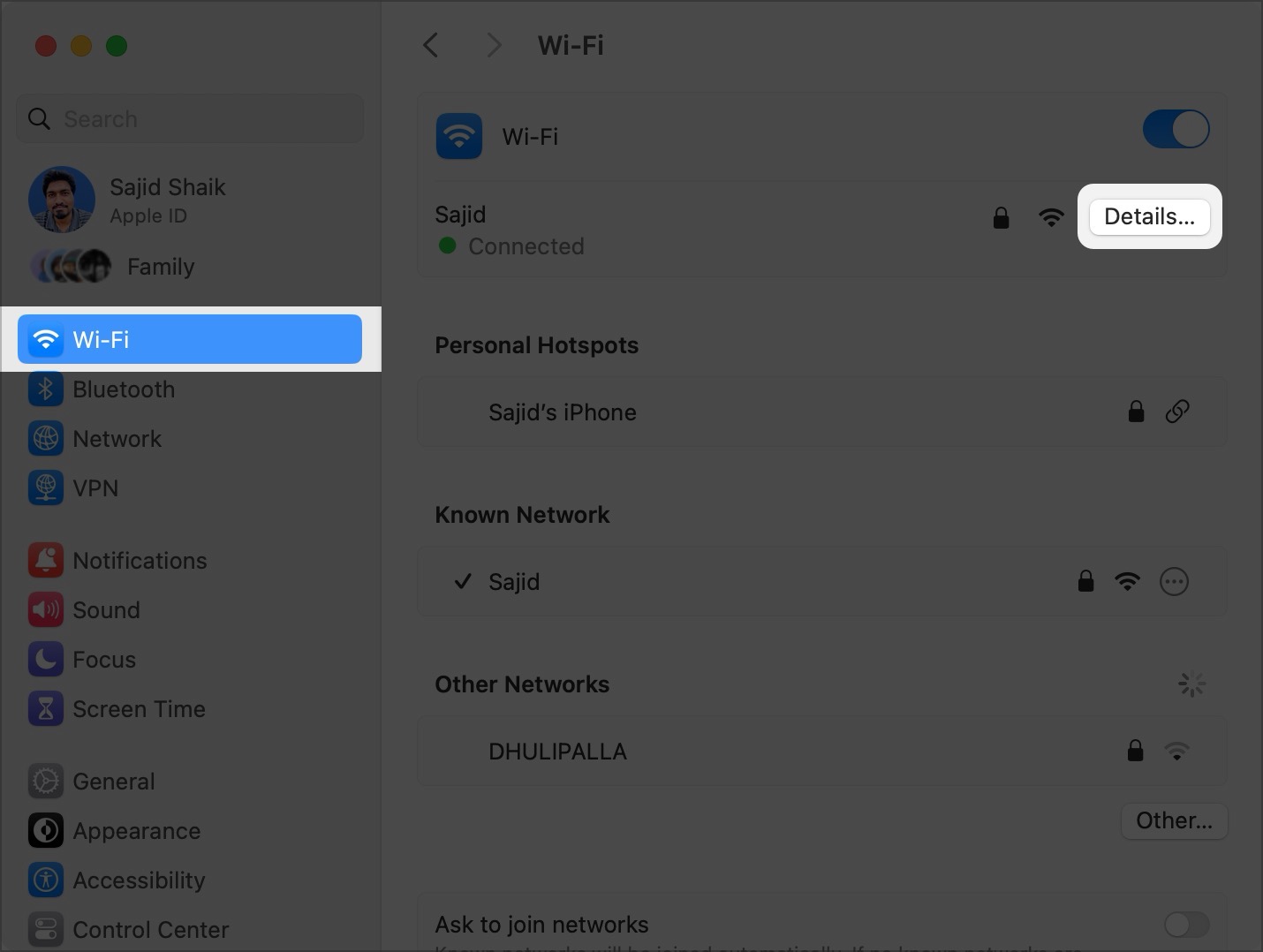
- Apabila tetingkap baharu muncul, pilih TCP/IP di sebelah kiri. Anda akan mendapati alamat IP penghala anda disebut di sebelah Router di sebelah kanan.
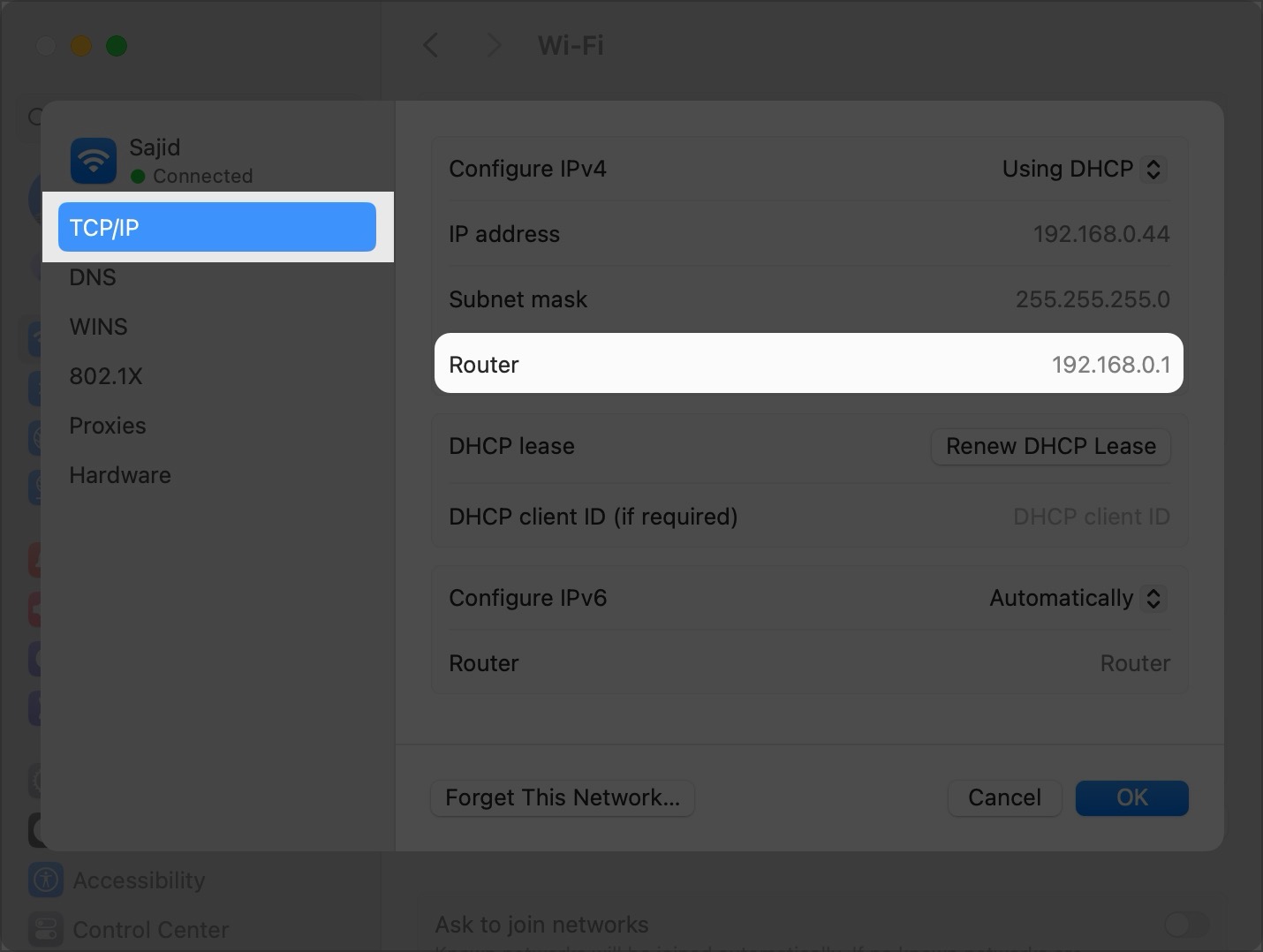
Cari alamat IP penghala anda pada Mac menggunakan Terminal
- Lancarkan Terminal.
Gunakan Launchpad atau tekan arahan (⌘) + bar ruang untuk membuka Spotlight dan cari Terminal. - Sekarang taip netstat -nr|grep default dan tekan return.
- Alamat IP lalai ialah alamat penghala Wi-Fi anda.

Kesimpulan
Ini adalah beberapa kaedah biasa untuk mencari alamat IP penghala pada Mac. Jika anda mempunyai sebarang pertanyaan lain berkaitan penghala Wi-Fi atau Mac anda, kongsikannya dalam ulasan di bawah.
Baca lebih lanjut:
- Cara membetulkan isu alamat IP yang diberikan sendiri pada Mac
- Bagaimana untuk mencari alamat MAC pada iPhone atau iPad
- Bagaimana untuk membetulkan konflik alamat IP pada Mac
Pembaca seperti anda membantu menyokong iGeeksBlog. Apabila anda membuat pembelian menggunakan pautan di tapak kami, kami mungkin mendapat komisen ahli gabungan. Baca Penafian.
